Đánh giá đầy đủ về phần mềm ghi âm để ghi âm hiệu quả
Nếu bạn là một chuyên gia hoặc nghiệp dư, bạn phải có phần mềm ghi âm để điều động và đánh bóng âm thanh cho một mục đích sử dụng cụ thể. Trên hết, việc lựa chọn một máy ghi âm phù hợp trên thiết bị của bạn phải là một thách thức vì có rất nhiều sự lựa chọn có sẵn trên thị trường. Thay vì thử nghiệm nhiều chương trình ghi âm, chúng tôi sẽ mang đến bốn chương trình ghi âm mà chúng tôi thấy phù hợp với nhu cầu của bạn để tránh tải xuống hoặc truy cập phần mềm độc hại. Danh sách máy ghi âm dưới đây được sàng lọc kỹ lưỡng để chỉ cung cấp cho bạn loại máy ghi âm tốt nhất chứ không phải máy ghi âm hoạt động kém.
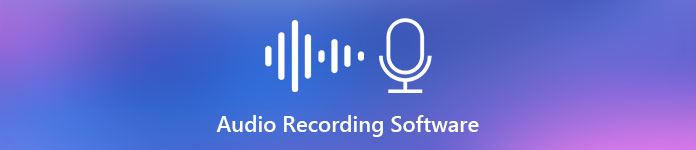
Phần 1. 4 Phần mềm ghi âm tốt nhất trên Windows và macOS
1. Trình ghi màn hình FVC
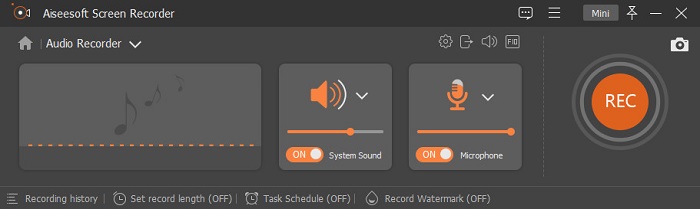
Bạn cần ghi lại âm thanh từ máy tính nhưng không biết sử dụng để làm gì? Nếu đúng như vậy, chúng tôi giới thiệu máy ghi âm tốt nhất và được chọn nhiều nhất trên thị trường, Trình ghi màn hình FVC. Nó có một giao diện người dùng tuyệt vời cho phép người dùng tương tác với phần mềm mà không cần làm những việc phức tạp. Ngoài ra, người dùng có xu hướng gặp vấn đề với tiếng ồn nền, vì vậy với sự trợ giúp của tính năng khử tiếng ồn bổ sung mới, bạn có thể ghi âm mà không gặp khó khăn với những tiếng ồn nền nhỏ. Hơn nữa, nó có nhiều tính năng sẽ giúp bạn ghi lại một cách hiệu quả. Bạn muốn biết đây là những gì? Trong trường hợp đó, hãy xem hướng dẫn về các tính năng chính của Trình ghi màn hình FVC.

Trình ghi màn hình
4.988.518+ tải- Nó ghi lại âm thanh với chất lượng âm thanh cực cao.
- Ghi âm 24/7 miễn là bạn có đủ bộ nhớ trên ổ đĩa máy tính của mình ..
- Bạn có thể ghi âm hệ thống bằng micrô cùng một lúc.
- Tính năng nâng cao micrô có sẵn để có trải nghiệm ghi âm giọng nói của bạn tốt hơn nhiều.
- Bạn có thể kiểm tra âm thanh micrô nếu cần.
Tải xuống miễn phíDành cho Windows 7 trở lênAn toàn tải
Tải xuống miễn phíĐối với MacOS 10.7 trở lênAn toàn tải
Ưu điểm
- Chương trình cho phép người dùng trải nghiệm cảm giác hồi hộp cao khi ghi lại âm thanh trên Mac hoặc Windows.
- Các tính năng chỉnh sửa cơ bản có sẵn, như cắt hoặc cắt âm thanh.
- Nó có một lịch sử ghi âm tích hợp để tìm âm thanh đã ghi một cách dễ dàng.
Nhược điểm
- Nó không hỗ trợ thêm hiệu ứng vào âm thanh trong khi ghi âm.
- Mua trước khi bạn sử dụng.
2. Audacity
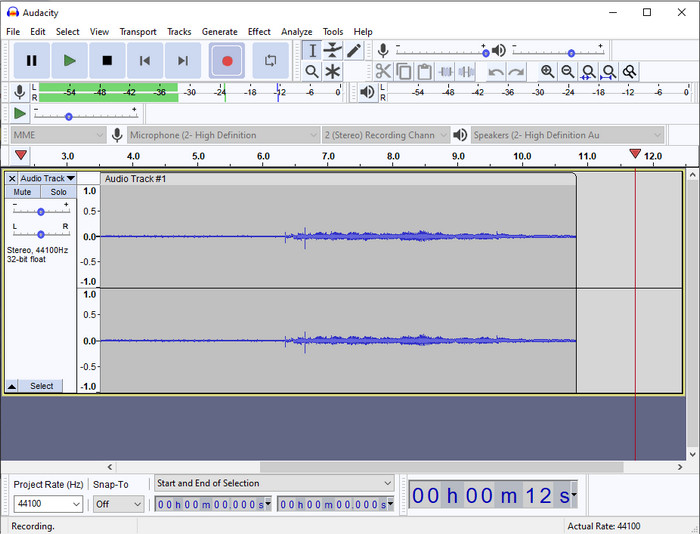
Nếu bạn cần một công cụ chuyên nghiệp để xử lý bản ghi âm của mình, thì Audacity là một sự trợ giúp. Máy ghi âm chuyên nghiệp này đã giúp hàng triệu podcast trong hành trình ghi lại âm thanh của họ. Nếu bạn cần có một máy ghi âm nâng cao miễn phí, thì máy ghi âm này là một trong số đó. Mặc dù nó có một số ghi âm chuyên nghiệp, nhưng vẫn khó làm quen với công cụ này vì giao diện người dùng kém. Mặc dù nó đáp ứng khả năng ghi âm chuyên nghiệp, một số tính năng của nó vẫn cần được nâng cấp, chẳng hạn như khử tiếng ồn. Tuy nhiên, Audacity ghi lại âm thanh máy tính theo cách chuyên nghiệp mà không phải tất cả các máy ghi âm đều có thể cung cấp.
Ưu điểm
- Tải xuống miễn phí trên tất cả các nền tảng máy tính để bàn.
- Nó cung cấp các tính năng chỉnh sửa chuyên nghiệp cho người chuyên nghiệp.
- Nó có một số tính năng nâng cao mà bạn sẽ cần để tạo podcast.
Nhược điểm
- GUI của phần mềm đã lỗi thời.
- Nâng cấp cần một số tính năng của nó.
- Không phải là sự lựa chọn tốt nhất cho những người nghiệp dư và những người không biết làm thế nào để thu âm.
3. QuickTime Player
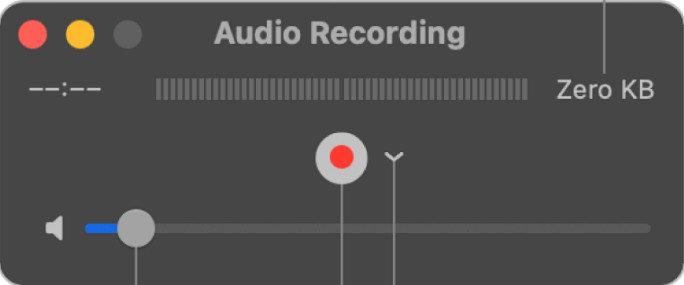
Các Trình phát QuickTime cũng có thể được sử dụng như một máy ghi âm trên máy Mac nếu bạn cần. Mặc dù trình phát không đủ để ghi âm hiệu quả, nhưng bạn sẽ gặp phải độ trễ và chất lượng âm thanh đầu ra kém hơn. Tuy nhiên, nếu bạn cần ghi âm nhanh trên máy Mac thì đây là một sự lựa chọn vì bạn sẽ không cần tải xuống và chắc chắn là nó rất an toàn khi sử dụng. Nhưng nếu bạn là một người chuyên nghiệp đang tìm kiếm phần mềm ghi âm tốt nhất thì đây không phải là công cụ hoàn hảo.
Ưu điểm
- Nó đã có sẵn trên mọi macOS.
- Miễn phí, an toàn và dễ sử dụng.
Nhược điểm
- Nó không hiệu quả như máy ghi âm khác trong danh sách này.
- Chất lượng đầu ra cuối cùng của âm thanh thấp.
- Không phải là sự lựa chọn tốt nhất để ghi âm và chỉnh sửa chuyên nghiệp.
Có liên quan:
Cách ghi lại màn hình bằng âm thanh trên máy Mac bằng QuickTime
Cách chuyển QuickTime sang MP4
4. Ocenaudio
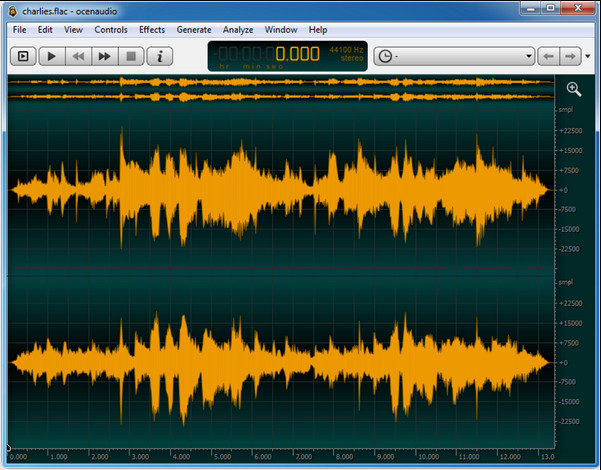
Nếu bạn cần một máy ghi đa kênh để ghi âm thanh trên Windows 10 trở lên, thì Oceanaudio sẽ giúp bạn. Công cụ này có giao diện gần như tương tự với Audacity, nhưng dễ hiểu hơn về GUI của công cụ này. Giải thích thêm, máy ghi âm này cung cấp độ phức tạp và một số tính năng mà bạn sẽ cần khi ghi âm. Mặc dù nó hơi khó sử dụng và bạn sẽ cần phải xem hướng dẫn sử dụng nó, nhưng nó vẫn rất đáng giá vào cuối ngày. Vì vậy, nếu bạn cần một trình soạn thảo có giao diện đẹp hơn Audacity, thì đây phải là lựa chọn của bạn.
Ưu điểm
- Nó sử dụng công nghệ tiên tiến để ghi âm.
- Đó là một sự lựa chọn chuyên nghiệp để ghi âm.
- Bạn có thể nghe giọng nói của mình trong khi ghi âm.
Nhược điểm
- Nó không thân thiện với người dùng.
- Người mới bắt đầu có thể bị nhầm lẫn khi sử dụng công cụ này.
Phần 2. Biểu đồ so sánh về Phần mềm ghi âm
| Đặc trưng | Trình ghi màn hình FVC | Audacity | Trình phát QuickTime | Ocenaudio |
| Ghi âm hệ thống âm thanh và micrô |  |  |  |  |
| Chỉnh sửa bản ghi |  |  |  |  |
| Tăng tốc phần cứng |  |  |  |  |
| Nghe trước thời gian thực |  |  |  |  |
| Lưu chất lượng ban đầu |  |  |  |  |
| Giao diện người dùng tốt nhất |  |  |  |  |
Phần 3. Câu hỏi thường gặp về Phần mềm ghi âm
Cinch Audio Recorder có phải là máy ghi âm tốt nhất không?
Chà, chúng tôi có một bài đánh giá gần đây về Máy ghi âm Cinch. Vì vậy, nếu bạn muốn biết thêm về máy ghi âm, bạn phải nhấp vào đây liên kết và tìm hiểu thêm thông tin chi tiết về máy ghi âm.
Những phẩm chất của một máy ghi âm tốt là gì?
Bạn sẽ cần biết các tiêu chuẩn cơ bản trước khi chọn một máy ghi âm tốt. Đầu tiên, nó có thể thu âm thanh trên micrô của bạn một cách dễ dàng. Thứ hai, nó an toàn và không có phần mềm độc hại. Thứ ba, nếu bạn cần mua công cụ, bản thân công cụ đó phải cung cấp sự xuất sắc cho người dùng. Thứ tư, tỷ lệ hiệu quả có nghĩa là công cụ phải rất hiệu quả trong một bản ghi. Thứ năm, các tính năng cơ bản hoặc nâng cao phải có sẵn để giúp người dùng ghi lại. Trước khi chọn máy ghi âm giúp bạn, bạn có thể tùy thuộc vào các tiêu chuẩn này.
Làm cách nào để ghi lại âm thanh trên Windows 10?
Trước khi ghi âm trên Windows 10, bạn phải chọn đầu ghi tốt nhất như Máy ghi hình FVC bằng cách tải xuống nó trên máy tính để bàn của bạn, nhanh chóng cài đặt công cụ và khởi chạy nó. Tiếp theo, chọn tùy chọn Máy ghi âm và nhấp vào nó. Giờ đây, bạn có thể dễ dàng thêm âm thanh hệ thống vào bản ghi âm hoặc micrô của mình bằng cách bật chúng trên thanh công cụ nổi. Khi bạn đã sẵn sàng ghi, hãy nhấp vào nút tròn màu đỏ để bắt đầu. Nếu bạn cần kết thúc quá trình ghi, hãy nhấp vào nút hình vuông để dừng; sau đó, một giao diện mới sẽ hiển thị cho bạn danh sách các bản ghi âm bạn đã thực hiện.
Phần kết luận
Ngày nay, chúng tôi biết phần mềm ghi âm có sẵn trên máy tính để bàn của bạn. Tất cả những công cụ được trình bày ở đây sẽ giúp ích cho việc ghi âm của bạn. Tuy nhiên, nếu bạn đang tìm kiếm một đầu ghi hoạt động tốt hơn các đầu ghi khác, Trình ghi màn hình FVC phải dành cho bạn. Tuy nhiên, vẫn nghi ngờ máy ghi âm? Trong trường hợp đó, tải xuống là cách duy nhất để kiểm tra và biết liệu nó có hoạt động hay không, như chúng tôi đã nói trong bài viết này.



 Chuyển đổi video Ultimate
Chuyển đổi video Ultimate Trình ghi màn hình
Trình ghi màn hình


